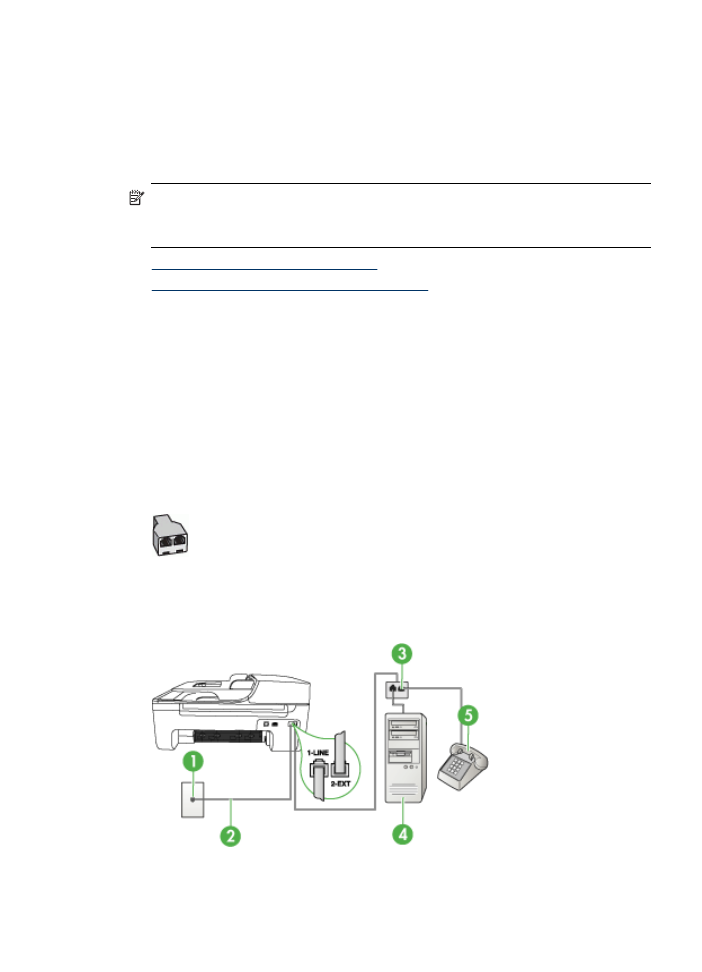
H:共用的語音/傳真線路與電腦數據機
使用同一條電話線路接收一般語音來電和傳真來電,且在此電話線上連接電腦
數據機時,請依本節中的說明來設定裝置。
附註 由於電腦數據機與裝置共用電話線路,所以無法同時使用數據機和裝
置。例如,正在使用電腦數據機傳送電子郵件或上網時,您就無法使用裝置
傳真。
•
與電腦撥號數據機共用語音/傳真
•
與電腦
DSL/ADSL 數據機共用語音/傳真
與電腦撥號數據機共用語音/傳真
對傳真與語音共用的電話線,請按下列步驟設定傳真。
設定裝置與電腦共用的方式,按電腦的電話連接埠數目分為兩種。開始之前,
請檢查電腦有一個或兩個電話連接埠。
•
電腦只有一個電話連接埠時,請另購如下所示(亦名耦合器)的並列式分歧
器。(並列式分歧器前端有一個
RJ-11 連接埠,後端則有兩個 RJ-11 連接
埠,請勿使用雙線路電話分歧器、序列分歧器或前端有兩個
RJ-11 連接埠後
端有一個接頭的並列式分歧器。)
圖
7-7 並列式分歧器的範例
•
電腦有一個電話連接埠時,請按下述設定裝置。
圖
7-8 裝置的背視圖
設定裝置的傳真功能
83
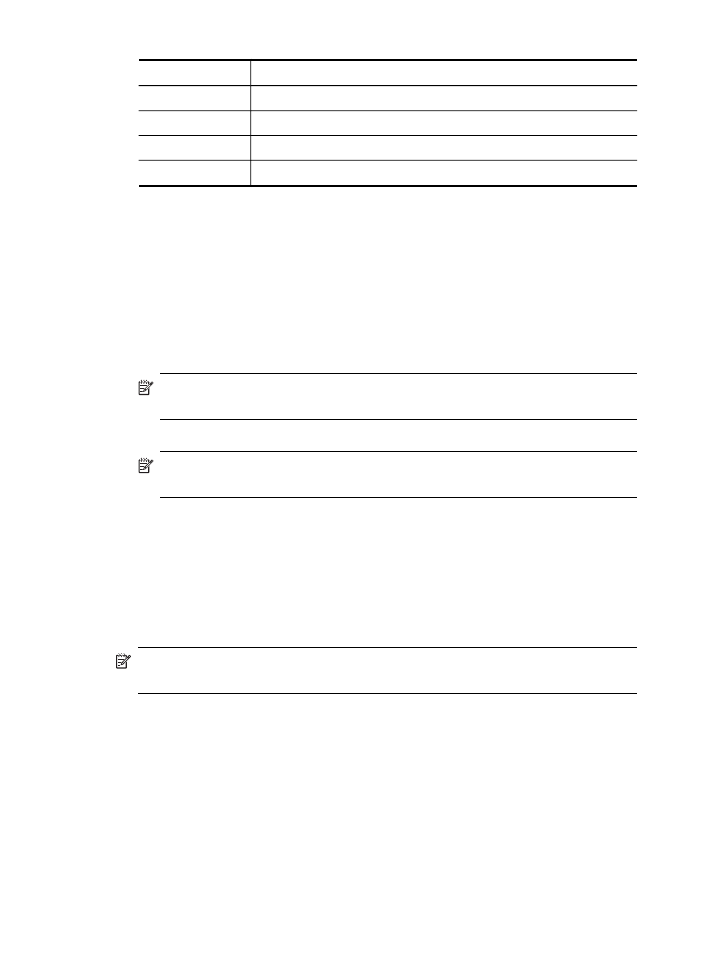
1
市話插座
2
將裝置隨附的電話線插入裝置背面的
1-LINE 連接埠
3
並列分歧器
4
電腦
5
電話
與配備一個電話連接埠之電腦一樣的設定裝置於同一條電話線上
1. 取出裝置背面 2-EXT 標示之連接埠中的插頭。
2. 找到電腦背面(電腦撥號數據機)連上市話接口的電話線。將電話線自市話
接口斷開插入並列式分歧器。
3. 將插入並列式分歧器連接埠的電話線插入裝置背面的 2-EXT 連接埠。
4. 將話機連上並列式分歧器。
5. 將裝置隨附的電話線,一端插入市話插座,另一端插入裝置背面標示如 1-
LINE 的連接埠。
附註 使用非隨附的電話線將裝置連上市話時,收發傳真可能會有問題。
因為此一特殊的電話線與您住家或辦公室使用的電話線不同。
6. 請關閉自動將傳真接收至電腦的數據機軟體設定。
附註 如果未關閉數據機軟體的自動傳真接收設定,
HP 裝置將無法接收
傳真。
7. 接著設定裝置以自動或手動方式接聽來電:
•
設定裝置自動接聽來電時,裝置會接聽所有來電並接收傳真。此時裝置
將無法區別傳真和語音來電;來電如為語音來電,請在裝置接聽來電之
前先接聽來電。請開啟自動接聽設定,設定裝置為自動接聽來電。
•
將裝置設定為手動接收傳真時,您必須能夠親自接聽傳真來電,否則裝
置將無法接收傳真。請關閉自動接聽設定,設定裝置為手動接聽來電。
8. 執行傳真測試。
附註 電腦背面如有兩個電話連接埠,就不需要使用並列式分歧器。您可將
話機插入電腦撥號數據機的
OUT 連接埠。
在裝置接聽前拿起電話,並且聽到對方傳真機的傳真音時,就必須手動接收傳
真來電。
同一電話線共用語音、傳真及電腦撥號數據機時,請按下列步驟設定傳真。
第
7 章
84
設定與管理
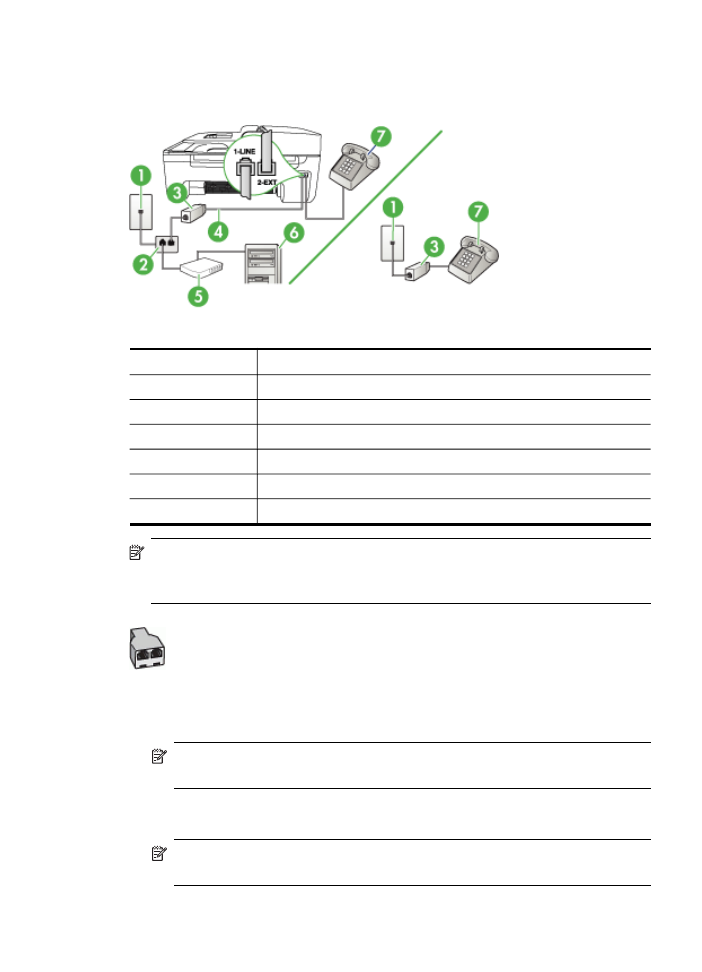
與電腦
DSL/ADSL 數據機共用語音/傳真
電腦配備
DSL/ADSL 數據機時請參考下列步驟。
1
市話插座
2
並列分歧器
3
DSL/ADSL 過濾器
4
裝置隨附的電話線
5
DSL/ADSL 數據機
6
電腦
7
電話
附註 您必須購買並列式分歧器。並列式分歧器前方有一個
RJ-11 埠,後方
有兩個
RJ-11 埠。請勿使用雙線路電話分歧器、序列式分歧器或前方有兩
個
RJ-11 埠而後方有一個插口的並列式分歧器。
設定裝置與電腦
DSL/ADSL 數據機共用
1. 請從 DSL 提供者取得 DSL 過濾器。
附註 住家/辦公室共用同一
DSL 服務號碼的電話,必須另裝 DSL 過濾
器,否則通話中將會出現噪音。
2. 使用裝置隨附的電話線,將一端連接至 DSL 過濾器,然後將另一端連接至
裝置背面貼有
1-LINE 標籤的連接埠。
附註 使用非隨附的電話線將裝置連上
DSL 過濾器時,收發傳真可能會
有問題。因為此一特殊的電話線與住家或辦公室常用的電話線不同。
設定裝置的傳真功能
85
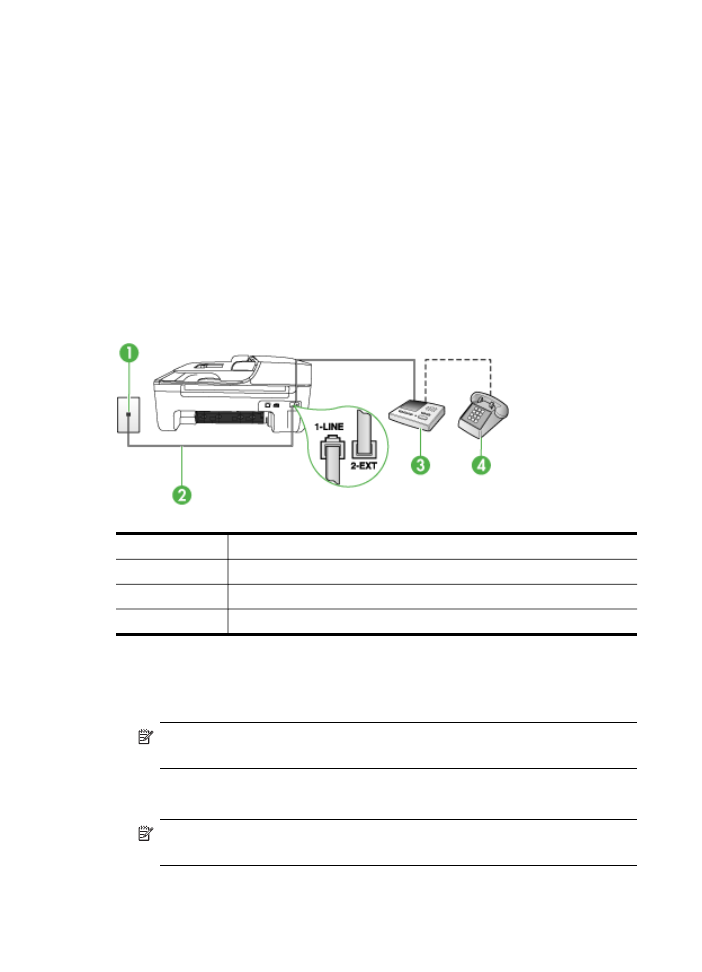
3. 對並列式電話系統,請將裝置背面標示為 2-EXT 連接埠的白色插頭取下,
再將電話連上此連接埠。
4. 將 DSL 過濾器連上並列式分歧器。
5. 將 DSL 數據機連上並列式分歧器。
6. 將並列式分歧器插入市話接口。
7. 執行傳真測試。
電話鈴響時,裝置會按「接聽鈴聲次數」設定中的鈴響次數自動接聽。隨後發
出傳真接收音至對方的傳真機,並接收傳真。
方式